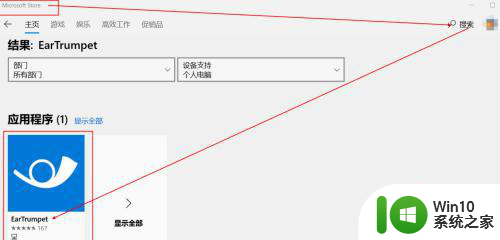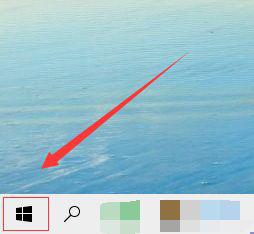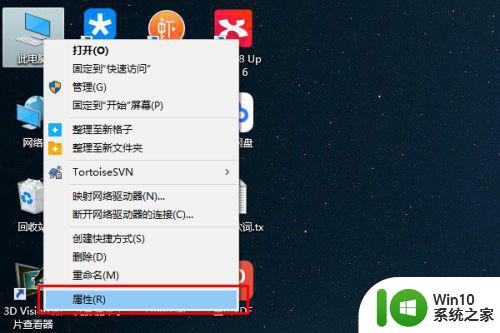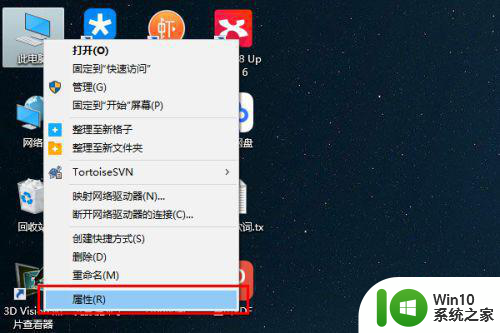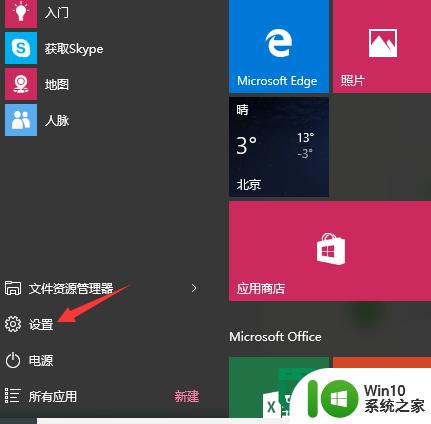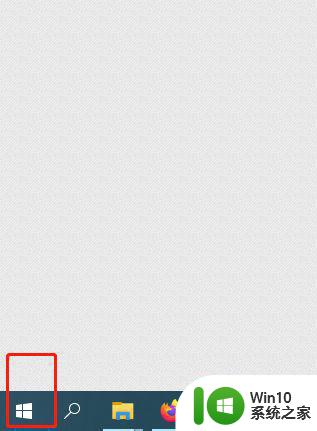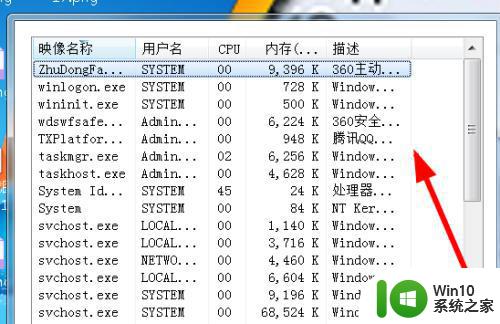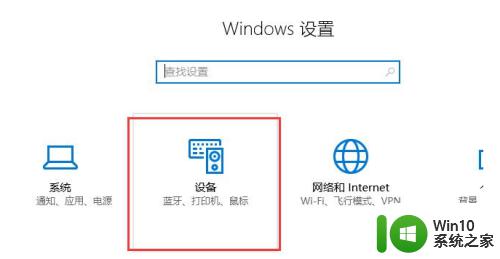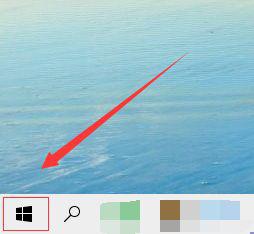win10鼠标滚轮一直滚动音量怎么解决 Win10鼠标滚轮音量调节失灵怎么办
更新时间:2024-10-08 16:03:41作者:jiang
Win10系统中,有时候我们会遇到鼠标滚轮一直滚动音量的问题,或者是鼠标滚轮无法正常调节音量的情况,这种情况可能会影响我们的正常使用体验,让我们感到困扰。面对这样的情况,我们应该如何解决呢?接下来我们将为大家介绍一些解决方法,帮助大家轻松应对Win10鼠标滚轮音量调节失灵的困扰。
解决方法:
1、如果鼠标一滚动左上方,就出现如图的图标。
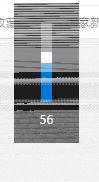
2、你会发现这个是滚轮是音量的控制。(滚动的时候,注意音量也是跟着动)
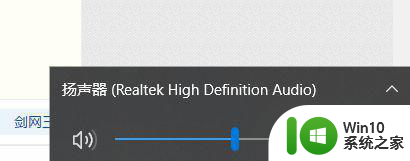
3、先观察自己的鼠标是不是多媒体鼠标。

4、如图会发现,多媒体鼠标会多一个按钮。(一般在滚轮附近)

5、长按这个按钮,也称为“DPI”键。

6、大概五秒左右。

7、再次滚动鼠标就可以解决这个问题了,滚动可以正常用了。
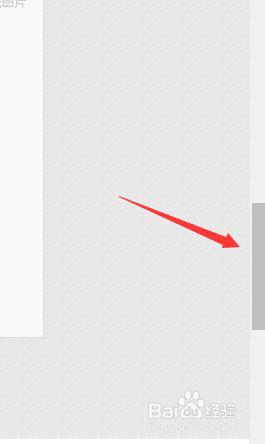
以上就是win10鼠标滚轮一直滚动音量怎么解决的全部内容,有需要的用户就可以根据小编的步骤进行操作了,希望能够对大家有所帮助。